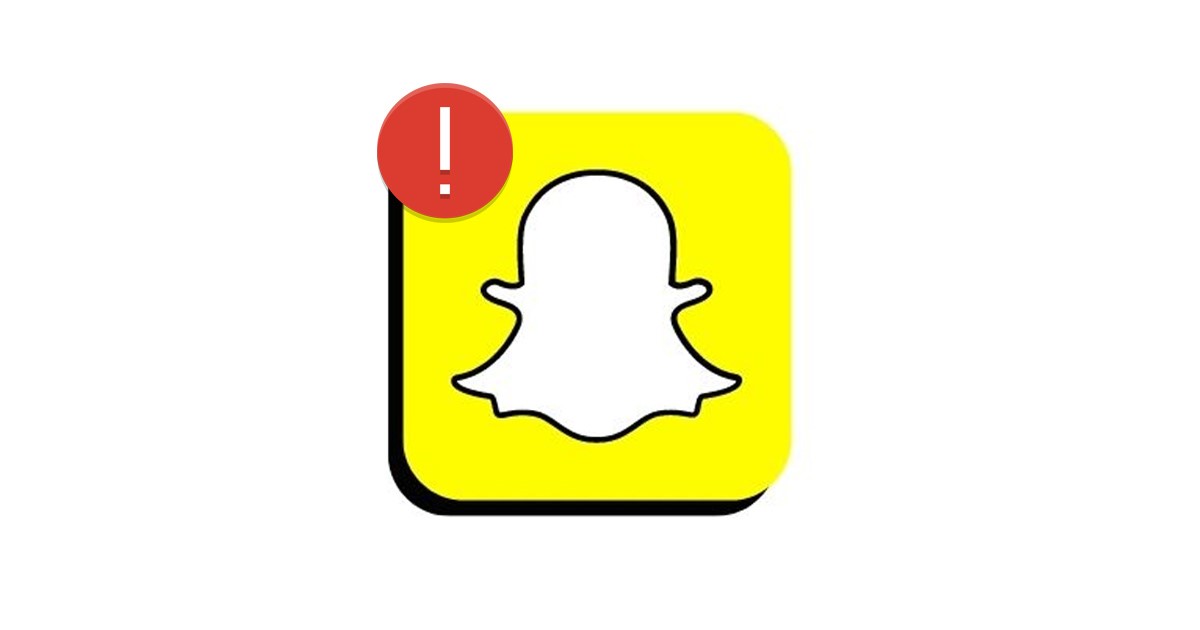Snapchat se Cierra Solo: 10 mejores formas de solucionar el problema.
Varios usuarios han informado que Snapchat se cierra inesperadamente al intentar abrir o enviar Snaps. Si Snapchat sigue fallando en tu Android, ¡has llegado al lugar adecuado y aquí encontrarás la ayuda que necesitas! 🚀
En este artículo, te presentaremos algunos métodos sencillos para solucionar el problema de que Snapchat se cierra en Android. Pero antes de entrar en las soluciones, veamos por qué Snapchat puede estar teniendo estos problemas. 🤔
¿Por qué la aplicación de Snapchat sigue fallando?
Los cierres de Snapchat en Android pueden deberse a varias razones. A continuación, listamos algunas de las principales causas por las cuales tu aplicación podría estar fallando:
- Snapchat está inactivo a nivel mundial.
- Tu teléfono tiene poca RAM libre.
- La caché de la aplicación de Snapchat está dañada.
- La aplicación de Snapchat está desactualizada.
- Estás usando un VPN/Proxy.
- Tu versión del sistema operativo Android está desactualizada.
Ahora que conoces las posibles causas del problema, es momento de solucionarlo. Aquí tienes las mejores maneras de reparar el fallo de la aplicación de Snapchat en Android. 💪
1. Reabre la aplicación de Snapchat
Si la app de Snapchat se cierra, lo primero que debes hacer es reabrirla. Un error puede impedirte utilizar las funciones de la app, así que reabrirla puede solucionar el problema. 📲
Aun si Snapchat parece estar cerrado, en realidad permanece abierto en segundo plano. Por eso, asegúrate de cerrarla completamente antes de volver a abrirla.
2. Reinicia tu Smartphone


Reiniciar es un método infalible para resolver muchos problemas de sistema o del dispositivo. A veces, un proceso en segundo plano puede interferir con la funcionalidad de Snapchat y hacer que se cierre. 🔄
Si este es el problema, simplemente reabrir Snapchat no será suficiente. Necesitas reiniciar tu smartphone Android para eliminar todos los procesos en segundo plano. Tras el reinicio, vuelve a abrir la aplicación de Snapchat.
3. Verifica tu conexión a Internet


Aunque una mala conexión a Internet no provoca que la app de Snapchat se caiga, sí puede mostrarte diversos errores al acceder a sus funciones. 🌐
Tener una conexión a Internet activa y estable es crucial para el correcto funcionamiento de la aplicación. Snapchat necesita conectarse a sus servidores para intercambiar información.
Así que si no puedes usar ciertas funciones de la app o si se cierra, verifica que tu teléfono esté conectado a una red estable.
4. Verifica si Snapchat está caído


Lo siguiente que debes hacer si la aplicación sigue fallando es comprobar si los servidores de Snapchat están funcionando. 🔍
Al igual que otras aplicaciones de mensajería y redes sociales, Snapchat se conecta a sus servidores para ofrecer sus funciones. Si los servidores de Snapchat están caídos, muchas de las funciones de la aplicación dejarán de funcionar.
Si intentas acceder a Snapchat mientras está en mantenimiento, recibirás varios errores y la aplicación seguirá cerrándose hasta que se restablezcan los servidores.
Puedes verificar el estado del servidor de Snapchat en Downdetector para confirmar si Snapchat está funcionando correctamente.
5. Fuerza el cierre de la aplicación de Snapchat


La opción de Forzar Cierre es una función de Android que detiene la aplicación y termina todos los procesos que se están ejecutando en segundo plano. Si la aplicación de Snapchat tiene problemas temporales, forzar el cierre probablemente los resolverá. 🔐
Para forzar el cierre de la aplicación de Snapchat en Android es muy sencillo. Toca el ícono de Snapchat en la pantalla de inicio, selecciona Información de la aplicación y luego toca el botón Forzar cierre en la página de información.
Una vez hecho esto, vuelve a abrir la aplicación y úsala. Esta vez, no debería fallar en tu smartphone Android.
6. Vuelve a iniciar sesión en tu cuenta de Snapchat
Muchos usuarios han asegurado que resolvieron el problema de que la aplicación de Snapchat se cierra al volver a iniciar sesión en su cuenta. Para hacerlo, sigue estos pasos:
1. Abre la aplicación de Snapchat en tu Android y toca el ícono de Bitmoji en la esquina superior izquierda.


2. Esto abrirá la página de perfil. Toca el ícono de Configuración en la esquina superior derecha.


3. En la pantalla de configuraciones, desplázate hasta el final y toca en Cerrar sesión.


4. En el aviso de confirmación sobre conservar la información de inicio de sesión, toca Sí.


Esto te desconectará de la aplicación de Snapchat. Una vez desconectado, inicia sesión nuevamente con tus credenciales de Snapchat.
7. Borra la caché de la aplicación de Snapchat
Al igual que otras aplicaciones móviles, Snapchat acumula archivos de caché con el tiempo para hacer que la app funcione más rápido. Si estos archivos de caché se corrompen, la aplicación puede fallar. 🗑️
Hay dos maneras de borrar la caché de la aplicación de Snapchat: desde la Configuración de Android y desde la aplicación de Snapchat. A continuación, te mostramos los pasos para borrar la caché desde la app:
1. Abre la aplicación de Snapchat en tu Android y toca el ícono de Bitmoji en la esquina superior izquierda.


2. Esto abrirá la página de perfil. Toca el ícono de Configuración en la esquina superior derecha.


3. En la pantalla de configuración, toca la opción de Borrar caché.


4. En la ventana de confirmación de borrar caché, toca el botón Continuar.


Así de fácil es borrar la caché de Snapchat en Android. ✨
8. Actualiza la aplicación de Snapchat


En el pasado, los usuarios han enfrentado problemas después de actualizar la aplicación de Snapchat. Asimismo, es posible que la versión de Snapchat que utilizas tenga algún inconveniente que esté causando los cierres. 🛠️
No puedes hacer mucho aquí para eliminar el problema de versiones de aplicaciones específicas, pero puedes esperar una nueva actualización.
Si no has actualizado la aplicación de Snapchat desde hace tiempo, abre Google Play Store e instala las actualizaciones disponibles. Actualizar la app resolverá el problema.
9. Instala las actualizaciones de Android


Si la aplicación de Snapchat sigue fallando, es hora de verificar si hay actualizaciones pendientes en tu smartphone Android. A veces, errores y fallos en la aplicación pueden forzar el cierre, lo que lleva a un fallo. 🐞
La mejor manera de eliminar tales fallos es instalar todas las actualizaciones pendientes de Android. Para hacerlo, abre Configuración > Acerca del dispositivo > Actualización de software.
Si hay alguna actualización pendiente, se descargará e instalará automáticamente en tu teléfono. Después de la actualización de Android, vuelve a utilizar la aplicación de Snapchat.
10. Reinstala la aplicación de Snapchat
Si ninguno de los métodos anteriores resuelve el problema de los cierres de la aplicación de Snapchat en tu Android, es hora de reinstalar la aplicación. 🔄
Reinstalar Snapchat eliminará todos los datos guardados y borrará la caché, asegurando que tu teléfono no conserve archivos residuales de la instalación anterior.
Para reinstalar la aplicación, mantén presionado el ícono de la app en la pantalla de inicio y selecciona Desinstalar. Una vez desinstalada, instala la app nuevamente desde Google Play Store.
Estos son algunos de los mejores métodos para resolver el problema de que Snapchat se cierra en Android. ¡Déjanos saber si necesitas más ayuda! Además, si el artículo te fue útil, compártelo con tus amigos. 🌟